Olen yksi niistä, jotka rakastavat käyttää terminaalia. Luulen, että kaikki käyttäjän GNU / Linux yhdessä vaiheessa he eivät voi elää ilman sitä, koska se ikkuna, joka on täynnä kirjaimia, tekee elämästä meille paljon helpompaa, eikö?
Mutta voimme tehdä siitä näyttävän hieman kauniimmalta kuin oletusarvo. Esimerkki tästä voidaan nähdä (ja ladata) osoitteesta gnome-ilme. Vinkkejä, jotka näytän sinulle alla, on poistua terminaalistamme seuraavalla tavalla:
Kuten näette, komento suorittaa ja laitetaan jokaisen tilauksen väliin aikajanalla järjestelmän ajan kanssa.
Miten voin tehdä sen?
Avaamme tekstieditorin (esimerkki gedit) ja laitamme sen sisälle:
# Fill with minuses
# (this is recalculated every time the prompt is shown in function prompt_command):
fill="--- "
reset_style='\[\033[00m\]'
status_style=$reset_style'\[\033[0;90m\]' # gray color; use 0;37m for lighter color
prompt_style=$reset_style
command_style=$reset_style'\[\033[1;29m\]' # bold black
# Prompt variable:
PS1="$status_style"'$fill \t\n'"$prompt_style"'${debian_chroot:+($debian_chroot)}\u@\h:\w\$'"$command_style "
# Reset color for command output
# (this one is invoked every time before a command is executed):
trap 'echo -ne "\e[0m"' DEBUG
function prompt_command {
# create a $fill of all screen width minus the time string and a space:
let fillsize=${COLUMNS}-9
fill=""
while [ "$fillsize" -gt "0" ]
do
fill="-${fill}" # fill with underscores to work on
let fillsize=${fillsize}-1
done
# If this is an xterm set the title to user@host:dir
case "$TERM" in
xterm*|rxvt*)
bname=`basename "${PWD/$HOME/~}"`
echo -ne "\033]0;${bname}: ${USER}@${HOSTNAME}: ${PWD/$HOME/~}\007"
;;
*)
;;
esac
}
PROMPT_COMMAND=prompt_command
Pidämme sitä sisällä / Home nimen kanssa .bash_ps2 esimerkiksi. Sitten avaamme Bashrc ja lisäämme:
if [ -f "$HOME/.bash_ps2" ]; then
. "$HOME/.bash_ps2"
fi
Avaamme päätelaitteen ja voimme nähdä muutokset 😀
Nähty: Ihmiset.
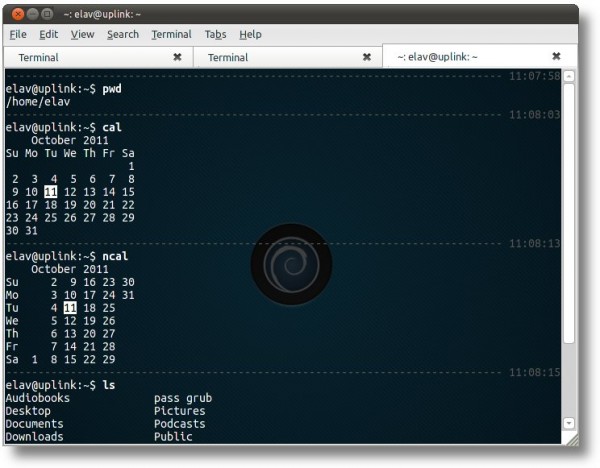
Kiitos ensinnäkin blogista ja kysymyksestä, onko xterm tai lxterminal mahdollista mukauttaa tekstin ja taustan värin ulkopuolelle? (Ne ovat päätelaitteita, joita käytän eniten).
Kiitos!
GENIALLLLLLLLLLLLLLLL 🙂
Yritin sitä viikko sitten, kun luin tämän aiheen toisessa blogissa, mutta sen vuoksi, että lainausmerkkeihin liittyvä ongelma Bashrc En voinut käyttää sitä. Nyt se toimi oikein minulle ensin.
Kiitos.
Ilo tietää, että se teki juuri sen mitä halusit 😉
terveiset
:] Erinomainen, jos se tekee mitä luulen kuvittelevani ... weeee, asennan sen tänä viikonloppuna 😀
Itse asiassa parannin sitä hehe ... laitoin lisää punastuksia ja se näyttää paljon paremmalta, teen postitse julkaisun parannuksistani ja muokkauksistani 😉
muokattu: Sen sijaan, että laittaisit sen sisään .bash_ps2 laita tämä toinen: http://paste.desdelinux.net/paste/6
Saan virheen riveillä 13 ja 34.
Olemme jo 2 😀
Vittu, toinen pimeän puolen ohjelmoija ...
Jätän koodin tähän, en tiedä miksi se antaa heille virheen ... o_0U toimii hyvin minulle:
# Fill with minuses# (this is recalculated every time the prompt is shown in function prompt_command):
fill="--- "reset_style='\[\033[00m\]'
status_style=$reset_style'\[\033[0;90m\]' # gray color; use 0;37m for lighter color
prompt_style=$reset_style
command_style=$reset_style'\[\033[1;29m\]' # bold black
# Prompt variable:
PS1="$status_style"'$fill \t\n'"$prompt_style"'${debian_chroot:+($debian_chroot)}\[\033[01;32m\]\u@\h\[\033[00m\]:\[\033[01;34m\]\w\[\033[00m$
# Reset color for command output
# (this one is invoked every time before a command is executed):
trap 'echo -ne "\e[0m"' DEBUG
function prompt_command {
# create a $fill of all screen width minus the time string and a space:
let fillsize=${COLUMNS}-9
fill=""
while [ "$fillsize" -gt "0" ]
do
fill="-${fill}" # fill with underscores to work on
let fillsize=${fillsize}-1
done
# If this is an xterm set the title to user@host:dir
case "$TERM" in
xterm*|rxvt*)
bname=`basename "${PWD/$HOME/~}"`
echo -ne "\033]0;${bname}: ${USER}@${HOSTNAME}: ${PWD/$HOME/~}\007"
;;
*)
;;
esac
}
PROMPT_COMMAND=prompt_command
Erittäin mukava, testasin sen ja se toimii 100% ubuntu 11.10
Tervehdys!!
No, saan myös virheen riveillä 13 ja 34
rivi 13: Odottamaton EOF etsittäessä vastaavaa ``
rivi 34: syntaktinen virhe: tiedoston loppua ei odotettu
Käytän linux mint 11 lxde: tä sen arvoon.
Tervehdys!
Se toimii 100% tavallisen käyttäjän kanssa, mutta sillä hetkellä, kun sinusta tulee superkäyttäjä, se lakkaa toimimasta, se ei tee mitään. Luulen, että se on helppoa, mutta en tiedä kuinka tehdä paljon, onko mitään ratkaisua?
Mitä laitat omaan Bashrc, sinun on myös laitettava se sisään /juuri/.bashrc
Suorita testi ja kerro meille kuinka menee 🙂
Terveisiä 😀
Se toimii täydellisesti, en tiedä miten en kokeillut sitä ennen kuin kysyin. Kiitos
Ei hätää worry
Hei ystävä, jos autat minua, yritin sitä, mutta ympyrää ei näy ja se on edelleen musta, käytän fedora19: ää, aikajanaa, jos se näkyy ... kiitos vielä paljon panoksestasi 🙂
toimiiko tämä samalla tavalla debianilla ???